win10更新时出现2019/12/19 - 0x8024000b 安装失败怎么办
最近有朋友问小编win10更新时出现2019/12/19 - 0x8024000b 安装失败怎么办,对于这个问题,相信很多朋友都不是太明白,为什么win10系统会更新失败提示0x8024000b错误代码呢?遇到这种情况我们应该如何解决呢?别着急,小编这就为大家带来win10安装不成功提示0x8024000b的解决方法,一起来看看吧。
win10安装不成功提示0x8024000b的解决方法:
1、方法一:打开电脑左下角【开始】菜单,点击打开右侧【运行】选项;
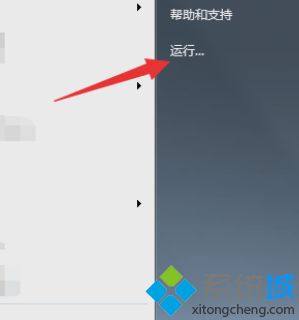
2、在弹出的运行对话框输入Cmd /c ren %systemroot%\System32\Spupdsvc.exe Spupdsvc.old 点击确定,等待注册成功,问题解决。
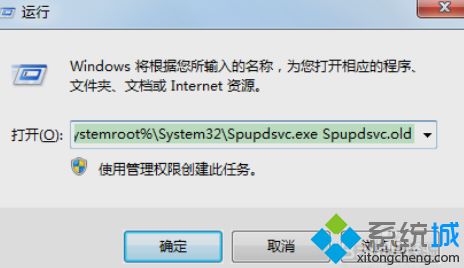
3、方法二:在运行对话框输入regedit命令,点击进入注册表界面;
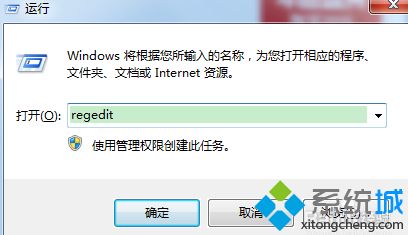
4、进入注册表编辑器界面,定位到
【HKEY_LOCAL_MACHINE\SOFTWARE\Microsoft\Windows\CurrentVersion\WindowsUpdate\OSUpgrade】
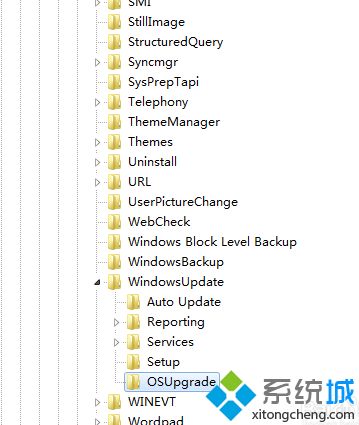
5、选中OSUpgrade,在右侧右键点击新建,dword 32bit值;
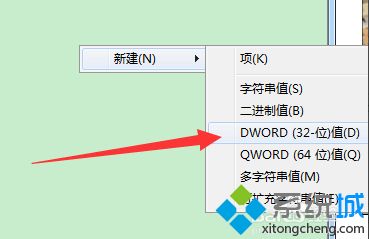
6、新建完成,右键选中重命名,将其设置为AllowOSUpgrade;
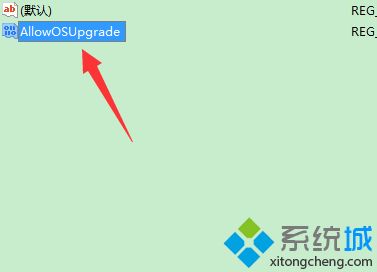
7、设置名称完毕,双击打开,进入编辑界面,将其设置为1,点击保存即可。
好了,以上就是关于win10更新时出现2019/12/19 - 0x8024000b 安装失败怎么办的全部内容了,希望本篇win10安装不成功提示0x8024000b的解决方法对你有所帮助。
我告诉你msdn版权声明:以上内容作者已申请原创保护,未经允许不得转载,侵权必究!授权事宜、对本内容有异议或投诉,敬请联系网站管理员,我们将尽快回复您,谢谢合作!










